Cómo transmitir Netflix desde el teléfono al televisor: Una guía completa
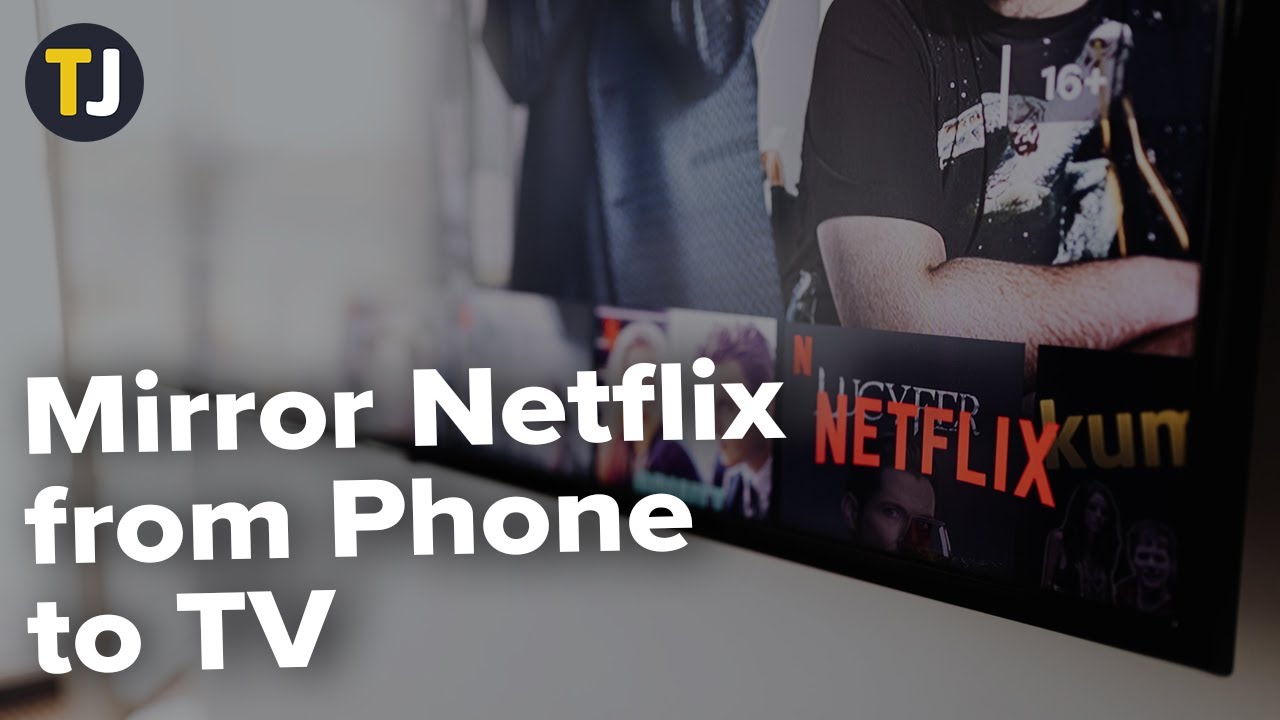
En la era del entretenimiento digital, Netflix ha cambiado las reglas del juego. Con su amplia biblioteca y su interfaz fácil de usar, se ha convertido en la plataforma a la que acuden los espectadores de todo el mundo. Aunque la mayoría de televisores inteligentes tienen una aplicación de Netflix integrada, puedes seguir disfrutando de tus series y películas favoritas sin necesidad de una. ¿Cómo? La respuesta es casting o mirroring ¡tu contenido desde la aplicación móvil de Netflix a tu televisor! 📺 Esta guía te guía por el proceso, paso a paso. Pero recuerda que este método está pensado para aquellos con Plan básico de Netflix y superioresya que el plan solo para móviles no admite la emisión nativa. Vamos a ello 🏊.
Empezar: Iniciar sesión en la Netflix App
Enciende tu dispositivo móvil y abre la aplicación de Netflix. Inicia sesión con tu cuenta de Netflix para empezar a navegar por la amplia biblioteca de contenidos. Una vez que encuentres el programa o la película que te interesa, solo tienes que pulsar sobre él para empezar a reproducirlo. 📱💻
Navegación por los controles de reproducción
Ahora que el contenido seleccionado se está reproduciendo en tu dispositivo, toca la pantalla para ver los controles de reproducción. Busque el icono "reparto arriba a la derecha. ¿No lo ves? No te preocupes. El icono sólo aparece cuando el dispositivo detecta una pantalla en la que emitir. Asegúrate de que el teléfono y el televisor están conectados a la misma red Wi-Fi. 👌
Configuración del televisor para Mirroring
Para que la transmisión o la duplicación sean satisfactorias, el televisor debe estar configurado adecuadamente. Muchos de los nuevos televisores inteligentes incorporan Compatible con Chromecast o tecnologías similares. Sin embargo, los modelos más antiguos pueden necesitar un adaptador externo para la duplicación o la emisión inalámbricas. Para obtener instrucciones detalladas de configuración, consulte el manual de usuario de su televisor o busque en Google la marca y el modelo de su televisor. 🖥️🔧
Método alternativo: Conexión por cable USB-C o Lightning
Si todo lo demás falla o si tu televisor no es compatible con la difusión inalámbrica, puedes conectar el teléfono al televisor mediante un Puerto USB tipo C o Lightning cable adaptador. Sin embargo, es posible que esta función no sea compatible con todos los modelos de televisor y tipos de dispositivo. Asegúrese de comprobar la compatibilidad de su dispositivo antes de comprar el cable. 🔌📲
Conclusión: 🏁
En conclusión, tanto si tienes un televisor inteligente con una aplicación de Netflix incorporada como si no, puedes seguir disfrutando del streaming de tus contenidos favoritos en tu gran pantalla. Si sigues esta guía, podrás transmite Netflix desde tu dispositivo móvil a tu televisor. Eso es todo lo que necesitas para disfrutar al máximo de Netflix. Ahora, ¡coge tus palomitas 🍿 y feliz streaming! 🎉
PREGUNTAS FRECUENTES
¿Admite Netflix la función de casting?
Sí, Netflix admite castings y es una función muy fácil de usar.
¿Cómo conecto mi teléfono y mi televisor para ver Netflix?
Asegúrate de que el teléfono y el televisor están conectados a la misma red Wi-Fi. A continuación, utiliza el icono de transmisión de la aplicación Netflix de tu teléfono.
¿Necesito un televisor inteligente para transmitir Netflix desde mi teléfono?
No necesariamente. Si no tienes un televisor inteligente, puedes utilizar dispositivos de transmisión multimedia como Chromecast para activar la emisión de Netflix desde tu teléfono.
¿Puedo emitir Netflix desde un dispositivo iOS?
Sí, puedes emitir Netflix tanto desde dispositivos Android como iOS.
¿Puedo seguir usando mi teléfono mientras transmito Netflix al televisor?
Sí, puedes seguir utilizando el teléfono para otras tareas mientras transmites Netflix al televisor.
¿Por qué no puedo ver el icono del reparto en mi aplicación de Netflix?
Asegúrate de que el teléfono y el televisor están en la misma red Wi-Fi. A veces, un simple reinicio de la aplicación o del dispositivo puede resolver el problema.
¿Consume más datos la emisión de Netflix?
La transmisión en sí no consume necesariamente más datos, pero la transmisión de Netflix en una pantalla más grande como un televisor puede transmitir automáticamente en una calidad más alta si su plan de Internet lo permite, por lo tanto, el uso de más datos.
¿Puedo transmitir Netflix a un televisor situado en otra habitación?
Sí, siempre que el televisor y el teléfono estén conectados a la misma red Wi-Fi.
¿La función de casting es gratuita en Netflix?
Sí, la función de casting está incluida en tu suscripción a Netflix y no requiere un pago adicional.
¿Cuál es la calidad de la pantalla de fundición?
La calidad de la visualización depende del dispositivo, el televisor y la conexión a Internet. Normalmente, la calidad puede variar entre definición estándar (SD) y 4K Ultra Alta Definición.
¿Puedo utilizar la aplicación de Netflix como mando a distancia durante la emisión?
Sí, mientras emites, puedes usar la app de Netflix como mando a distancia para pausar, reproducir o cambiar lo que estás viendo.
¿Es necesario que la aplicación de Netflix permanezca abierta durante el casting?
No, no es necesario que la aplicación de Netflix permanezca abierta. Puedes hacer otras tareas en el teléfono mientras emites.
¿Qué pasa si recibo una llamada mientras hago un casting para Netflix?
Si recibes una llamada mientras emites desde el móvil, el contenido seguirá reproduciéndose mientras atiendes la llamada.
¿Puedo emitir Netflix desde mi PC o portátil?
Sí, también puedes transmitir Netflix desde tu PC o portátil a un televisor.
¿Qué necesito para emitir Netflix desde mi PC o portátil?
Para emitir desde tu PC o portátil, necesitas utilizar un navegador Chrome y también un dispositivo de emisión o una smart TV.
¿Por qué no funciona la función de casting en mi dispositivo?
Si la función de casting no funciona, puede deberse a varias razones, como problemas de conectividad Wi-Fi, una aplicación de Netflix obsoleta, etc. Prueba a reiniciar tus dispositivos y actualizar la aplicación de Netflix.
¿Puedo controlar el volumen durante el casting?
Sí, puedes controlar el volumen tanto desde el televisor como desde el teléfono al emitir.
¿Puedo transmitir Netflix desde mi teléfono a varios televisores?
No, sólo puedes transmitir Netflix desde tu teléfono a una pantalla a la vez.
¿Puedo emitir Netflix si mi televisor no es un smart TV?
Sí, sin embargo, necesitarás un dispositivo de difusión, como un Google Chromecast.
¿Qué calidad debe tener mi conexión a Internet para poder emitir?
Para una experiencia de emisión fluida en Netflix, se recomienda tener al menos una conexión a Internet de 5mbps.
¿Puedo emitir Netflix en calidad 4K?
Sí, pero depende de si tu plan de Netflix, tu televisor y tu velocidad de Internet admiten la transmisión en 4K.
¿Puede todo el mundo en la misma red Wi-Fi controlar el casting?
No, sólo la persona que inició el casting puede controlarlo desde su dispositivo.
¿Puedo cambiar el idioma del audio o activar los subtítulos durante la emisión?
Sí, mientras emites, puedes cambiar el idioma del audio e incluso activar los subtítulos desde tu dispositivo.
¿Necesito una aplicación especial para emitir Netflix?
No, la función de casting ya está integrada en la aplicación de Netflix.
¿Afecta la emisión de Netflix a la duración de la batería de mi teléfono?
La transmisión de Netflix no afecta significativamente a la duración de la batería del teléfono, ya que el trabajo de transmisión lo realiza el televisor o el dispositivo de transmisión.
¿Cuántos dispositivos puedo registrar en mi cuenta de Netflix?
Esto depende de tu plan de Netflix. Algunos ofrecen un dispositivo, mientras que otros ofrecen hasta cuatro.
¿Puedo emitir contenidos de otras aplicaciones mientras transmito Netflix?
No, no puedes emitir desde dos aplicaciones diferentes al mismo tiempo.
¿Puedo emitir Netflix si estoy de viaje?
Sí, siempre que tengas una buena conexión a Internet y un dispositivo al que transmitir, puedes transmitir Netflix mientras viajas.
¿Qué diferencia hay entre "casting" y "screen mirroring"?
La duplicación de pantalla muestra todo lo que hay en la pantalla de tu dispositivo en el televisor, mientras que la difusión sólo envía el vídeo que quieres ver.
¿Dónde se encuentra el icono del reparto en la aplicación de Netflix?
El icono del reparto se encuentra normalmente en la barra de navegación superior de la aplicación Netflix.
 ping.fm
ping.fm 